苹果手机的手写输入功能是一项非常方便的功能,可以让用户在没有键盘的情况下轻松地输入文字,要使用这一功能,用户只需在屏幕上用手指或者专门的手写笔写字即可。苹果手机会自动识别用户的手写内容,并将其转换成文字。无论是在发送短信、写邮件还是编辑文档,手写输入功能都可以极大地提高用户的效率和便利性。如果你还不清楚如何使用这一功能,不妨试试在苹果手机文档中查找相关的使用说明。
苹果手机手写输入功能怎么用
方法如下:
1.打开苹果手机,在系统内点击设置的图标进入。
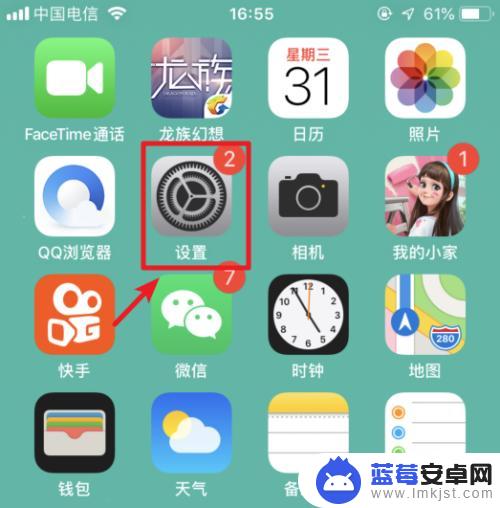
2.进入手机设置列表后,选择通用的选项进入。
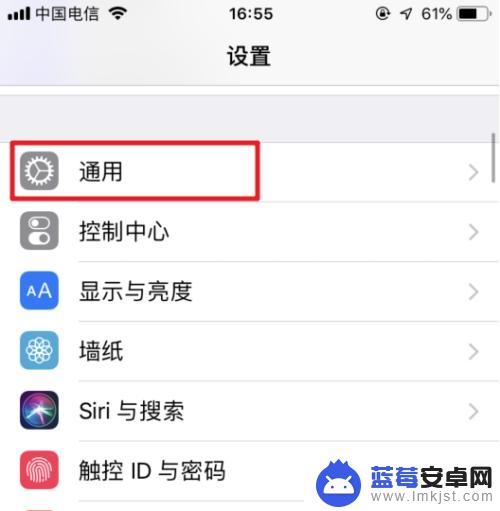
3.在通用设置内,点击“键盘”的选项。
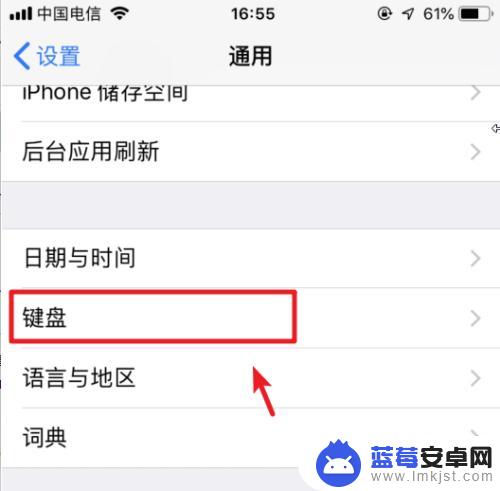
4.点击进入后,再次选择上方的键盘进入。
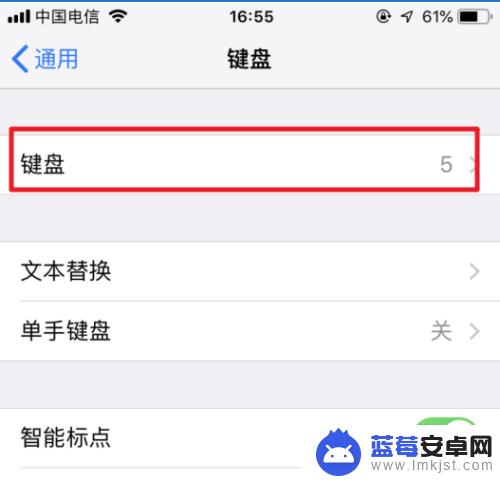
5.进入键盘管理界面,选择下方的“添加新键盘”。
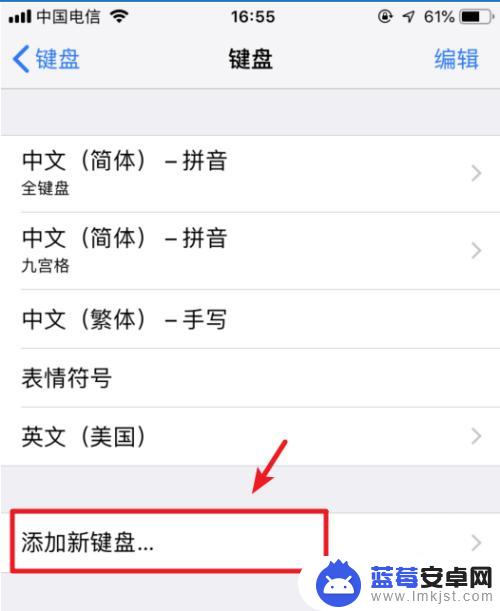
6.点击后,选择“中文(简体)”的选项。
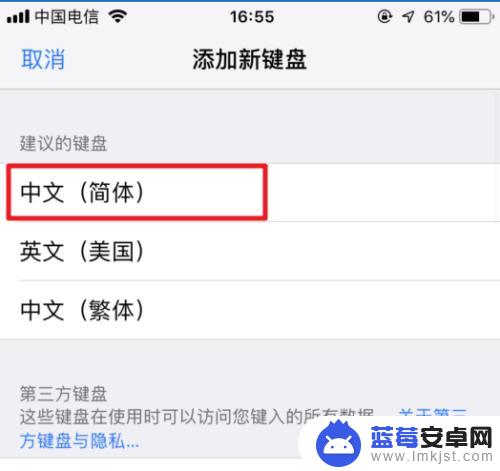
7.进入后,勾选手写的选项。然后点击右上方的完成。
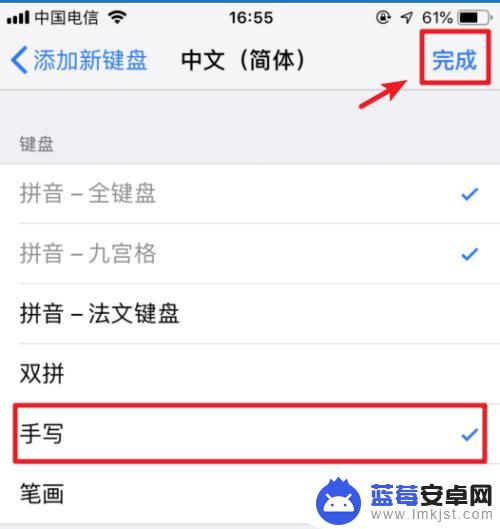
8.添加完毕后,在输入状态下。长按输入法下方的圆圈图标。
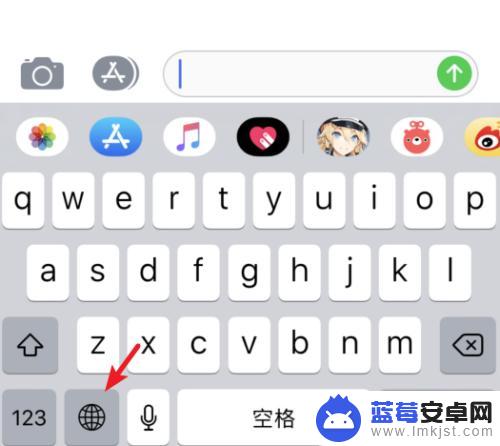
9.在上方的输入法内,点击简体手写的选项。
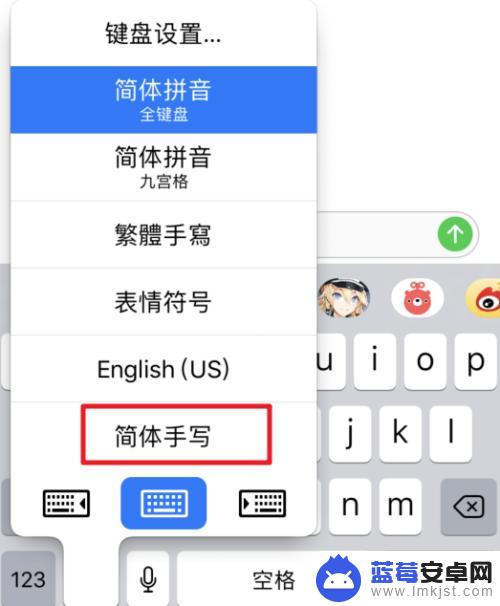
10.点击后,即可使用系统自带的输入法进行手写输入。
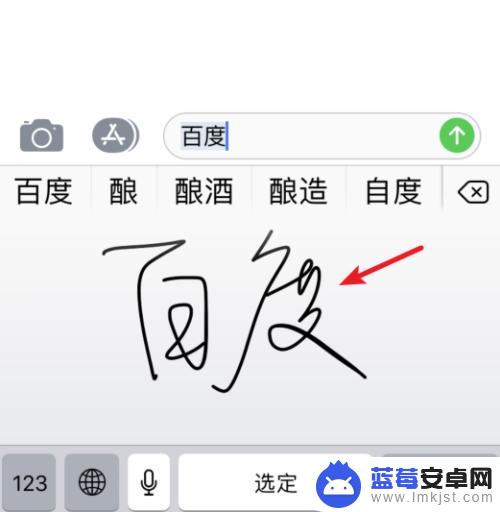
以上就是苹果手机文档如何手写输入的全部内容,如果遇到这种情况,你可以根据以上操作解决问题,非常简单快速,一步到位。












